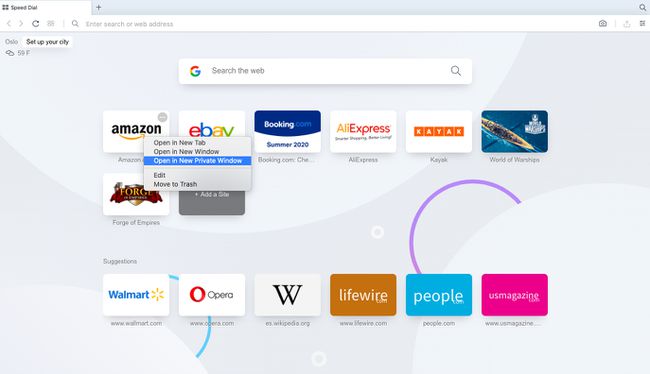Cómo activar el modo incógnito en su navegador
Qué saber
- El modo incógnito se puede encontrar en el menú principal o en el menú Archivo en la mayoría de los navegadores.
- Los navegadores utilizan diferentes nombres para la navegación privada, como el modo incógnito, el modo privado o el modo InPrivate.
- Al navegar en modo incógnito, todo lo que busque y los sitios web que visite no aparecerán en su historial de navegación.
Este artículo explica cómo habilitar el modo incógnito para la navegación privada en Chrome, Microsoft Edge, Explorador de Internet, Mozilla Firefox, Safariy Opera.
Cómo activar el modo incógnito en Google Chrome
Mientras navega por la web de incógnito en Google Chrome, el navegador no guarda su historial ni otros datos privados. A continuación, le indicamos cómo abrir una sesión de navegación privada en Chrome:
El modo incógnito no bloquea ni enmascara su dirección IP. Evita que el navegador registre los datos de su sesión. Para ocultar su IP, use una VPN, un servidor proxy o el navegador Tor.
-
Seleccione el Chrome
Menú (tres puntos verticales) de la esquina superior derecha y luego seleccione Nueva ventana de incognito.Alternativamente, en el menú de Chrome, seleccione Expediente > Nueva ventana de incognito. O presione control+Cambio+norte (Windows) o Mando+Cambio+norte (Mac).
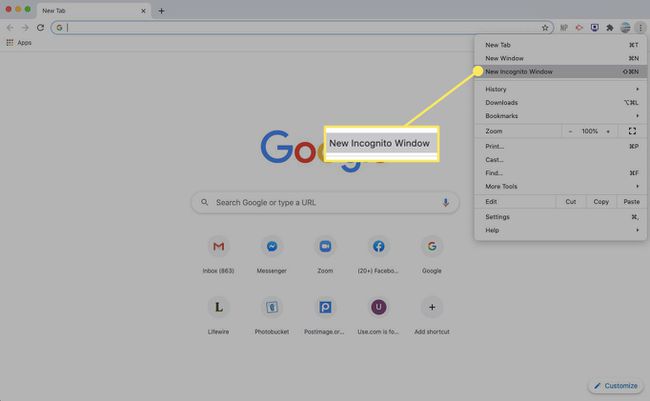
-
Se abre una ventana que explica el modo incógnito de Chrome.
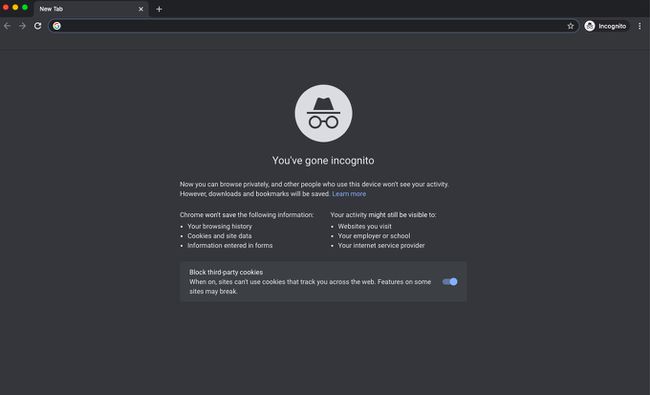
-
Para abrir un enlace en una ventana de incógnito, haga clic con el botón derecho (o presione Control+Hacer clic en una Mac) y luego seleccione Abre vínculo en ventana de incognito.
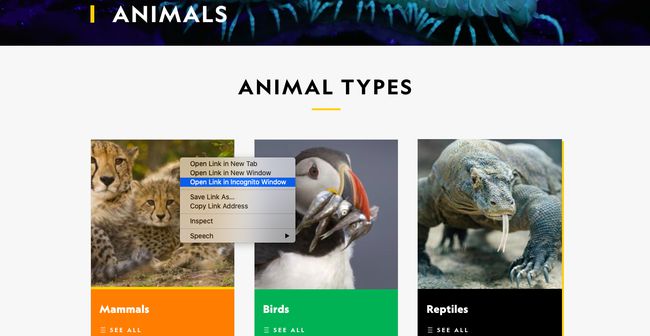
-
Para salir del modo de incógnito, cierre la ventana o las pestañas del navegador.
Para activar el modo incógnito de Chrome en un dispositivo iOS, grifo Menú > Nueva pestaña de incógnito. En un dispositivo Android, toque Más > Nueva pestaña de incógnito.
Cómo usar la navegación InPrivate en Microsoft Edge
El navegador Microsoft Edge en Windows 10 permite la navegación de incógnito a través de la función de navegación InPrivate.
Esta función también está disponible en Internet Explorer. Sin embargo, se recomienda que cambie a Edge, ya que Microsoft ya no actualiza IE.
-
Abra el navegador Edge y seleccione el Mas acciones menú (tres puntos).
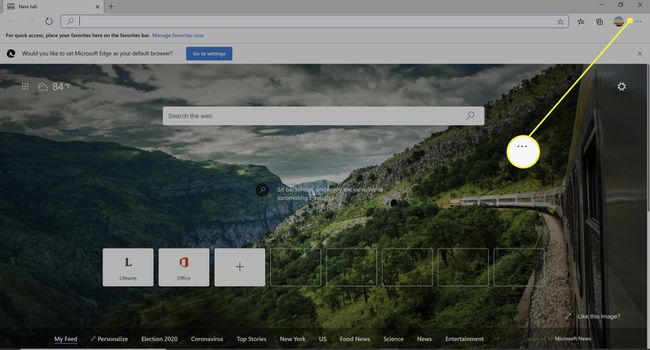
-
Seleccione Nueva ventana de InPrivate.
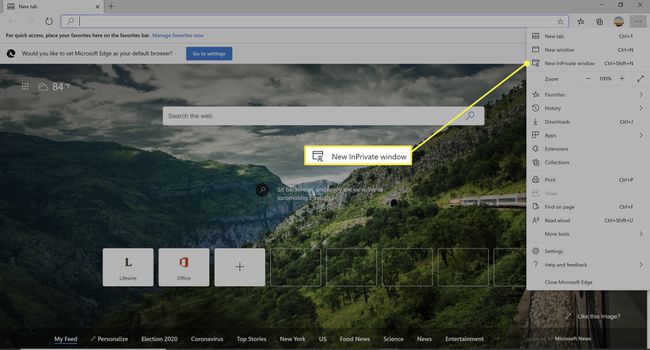
En una computadora con Windows, use el control+Cambio+PAG atajo de teclado para ingresar rápidamente a una ventana de exploración de InPrivate.
-
Se abre una ventana que explica el modo de exploración de Edge InPrivate.
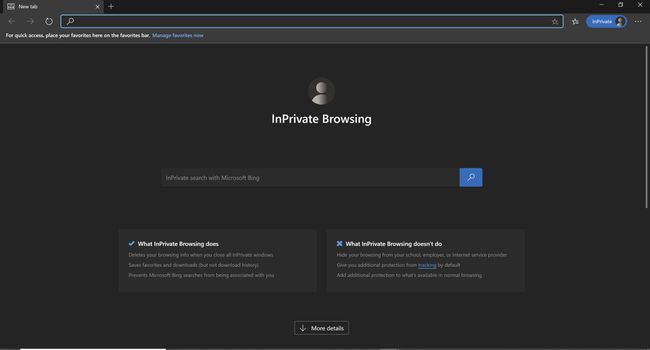
-
Para abrir un enlace en el modo de exploración Edge InPrivate, haga clic con el botón derecho (o presione Control+Hacer clic en una Mac) y seleccione Abrir en una ventana de InPrivate.
Para ingresar al modo de navegación InPrivate en Edge en un dispositivo iOS o Android, seleccione el Pestañas icono y luego toque En privado.
Cómo activar la navegación InPrivate en Internet Explorer
Internet Explorer (IE) 11 también se refiere a su modo de incógnito como Navegación InPrivate. Para iniciar una sesión InPrivate en IE:
La navegación InPrivate está disponible en IE8 y versiones posteriores.
Abra Internet Explorer.
-
Seleccione el menú Herramientas (icono de engranaje) en la esquina superior derecha de la ventana del navegador.
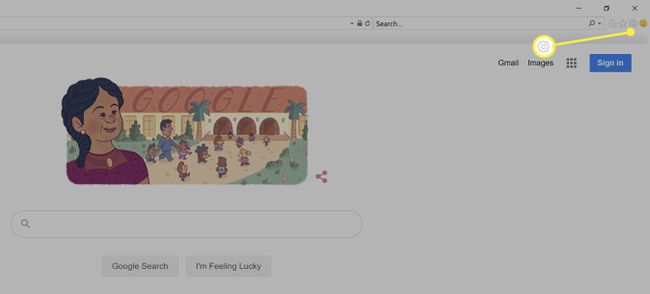
-
Coloca el cursor sobre La seguridad.
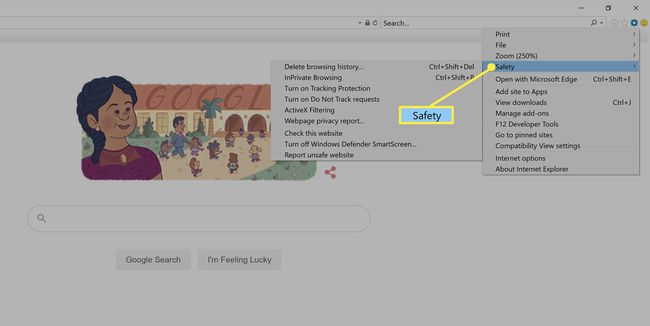
-
Seleccione Navegación InPrivate.
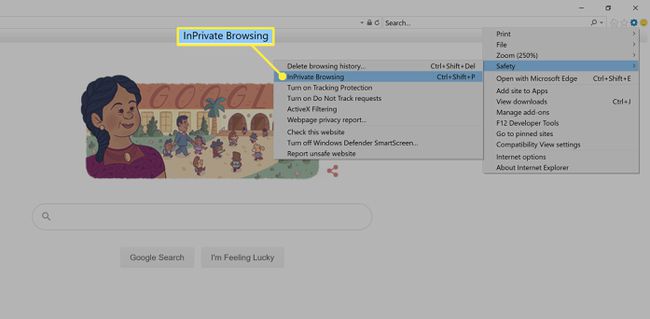
prensa control+Cambio+PAG para activar la navegación InPrivate rápidamente.
-
Se abre una nueva ventana de exploración de InPrivate. Para verificar, asegúrese de que la URL esté precedida por about: InPrivate.
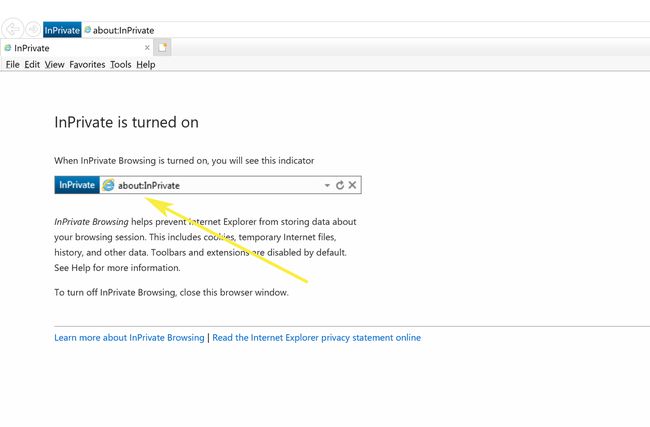
Cómo activar la navegación privada en Firefox
La navegación de incógnito en Mozilla Firefox se denomina modo de navegación privada. A continuación, le indicamos cómo activar la función:
-
Seleccione el Firefox Menú (tres líneas verticales) y luego elija Nueva ventana privada.
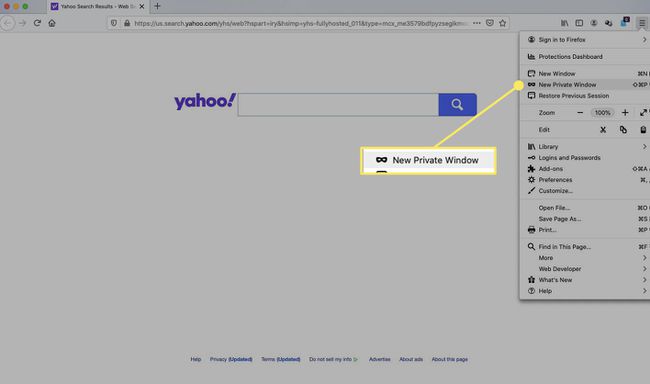
-
Se abre una ventana de navegación privada de Firefox.
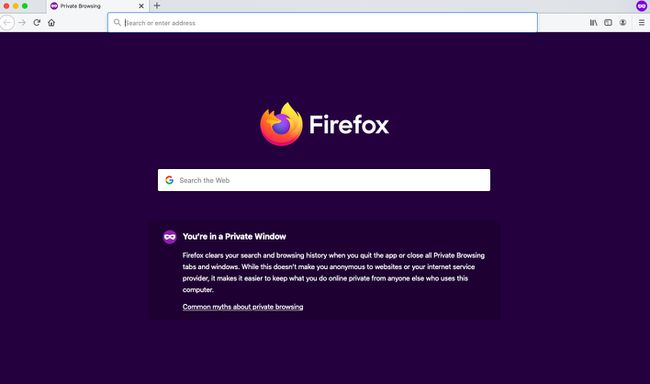
Para abrir rápidamente una ventana de navegación privada de Firefox, presione Cambio+Mando+PAG en una Mac o Control+Cambio+PAG en una PC con Windows.
-
Para abrir un enlace en el modo de navegación privada, haga clic con el botón derecho (o presione Control+Hacer clic en una Mac), luego elija Abrir enlace en una nueva ventana privada.
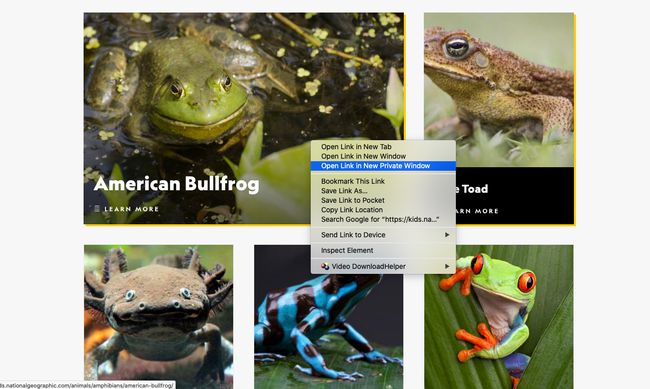
Para ingresar al modo de navegación privada de Firefox en un dispositivo iOS, toque el Pestañas en la parte inferior de la pantalla y luego toque el Máscara icono. En un dispositivo Android, toque el Máscara icono en la parte superior de la pantalla.
Cómo ingresar a la navegación de incógnito en Apple Safari
Safari es el navegador predeterminado para macOS. A continuación, le indicamos cómo ingresar al modo de navegación privada de Safari:
Abra Safari en una Mac.
-
En la barra de menú, seleccione Expediente > Nueva ventana privada.
prensa Cambio+Mando+norte para abrir rápidamente una ventana de navegación privada.
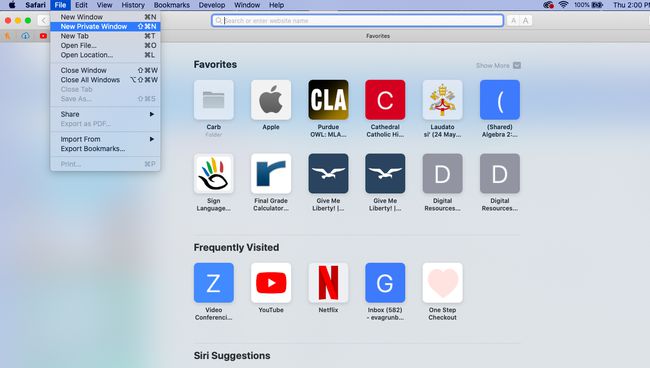
-
Se abre una ventana con una barra de búsqueda más oscura y un mensaje que indica que la navegación privada está habilitada.
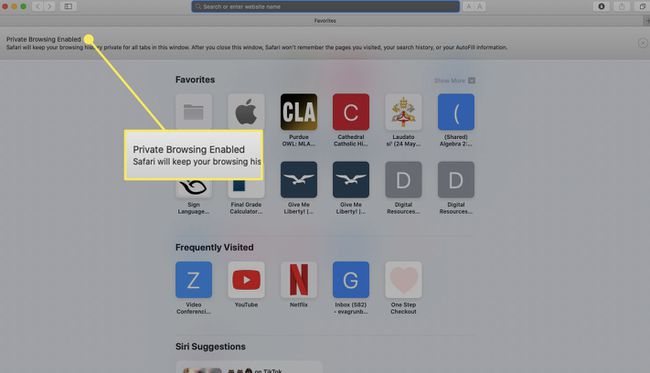
-
Para abrir un enlace en una ventana privada en Safari en una Mac, mantenga presionado el Opción y haga clic con el botón derecho en el enlace (o mantenga presionada la tecla Control y Opción claves y luego haga clic en el enlace), y luego seleccione Abrir enlace en una nueva ventana privada.
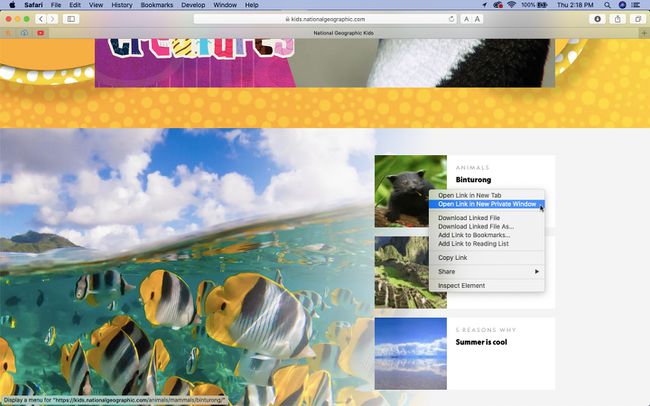
-
Para ingresar a Navegación privada en Safari para Windows, seleccione Instrumentos (icono de engranaje)> Navegación privaday luego seleccione OK.
Para ingresar al modo de navegación privada en un dispositivo iOS, toque el Paginas icono y luego toque Privado.
Cómo abrir una ventana privada en Opera
El modo de incógnito del navegador web Opera se llama modo privado. Así es como funciona:
Abre Opera en una PC o Mac.
-
En la barra de menú, seleccione Expediente > Nueva ventana privada.
Para abrir rápidamente una ventana privada en Opera, presione control+Cambio+norte en una PC con Windows o Mando+Cambio+norte en una Mac.
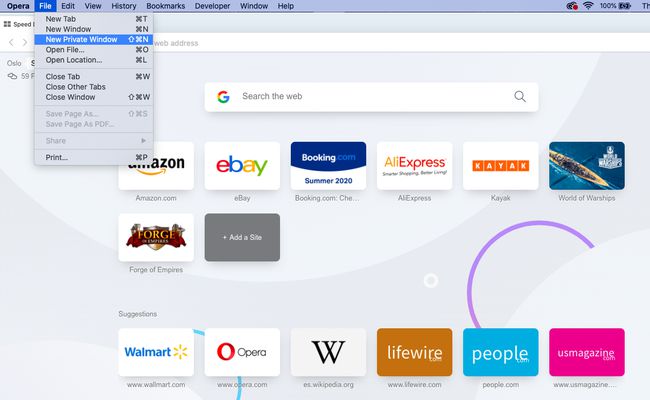
-
Aparece una ventana que explica el modo privado de Opera.
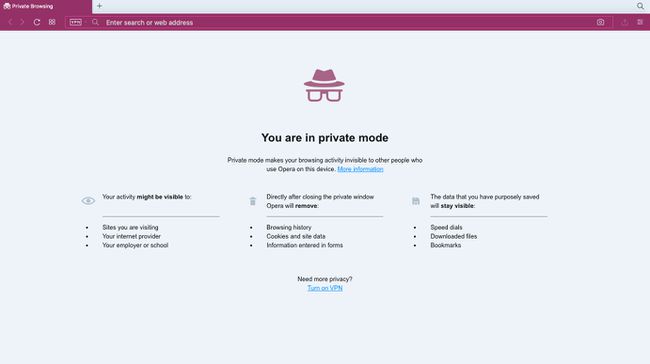
-
Para abrir un enlace en modo Privado en Opera, haga clic con el botón derecho (o presione Control+Hacer clic en una Mac) y seleccione Abrir en una nueva ventana privada.
Para ingresar al modo Privado en el navegador móvil Opera Touch iOS, toque el Paginas icono, toque Menú (tres puntos), luego seleccione Modo privado.